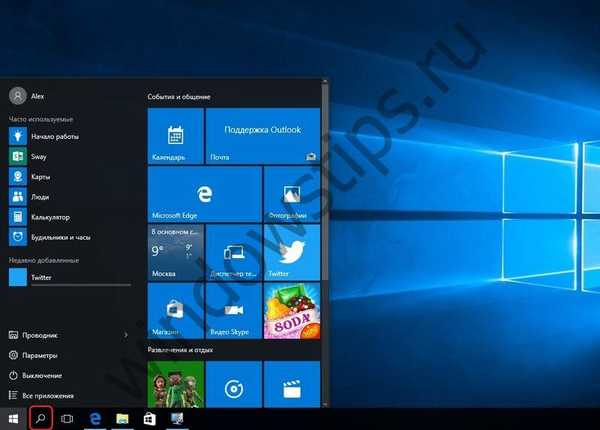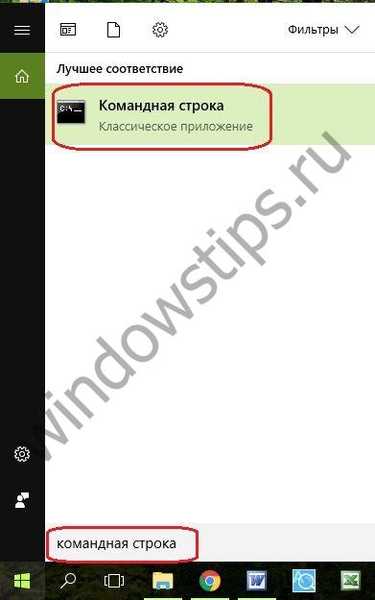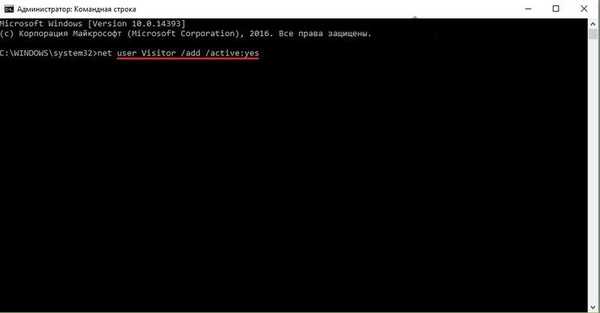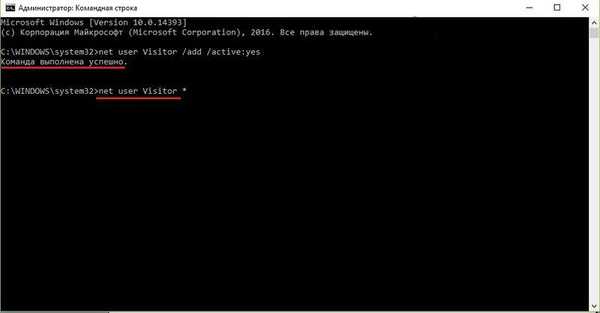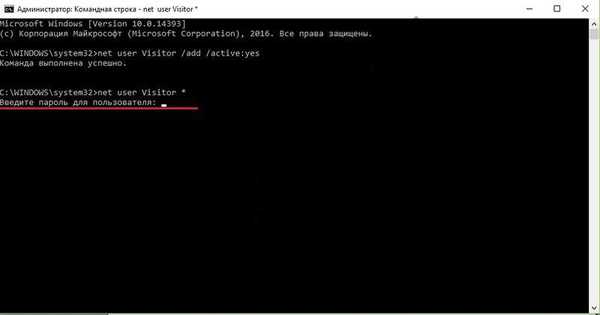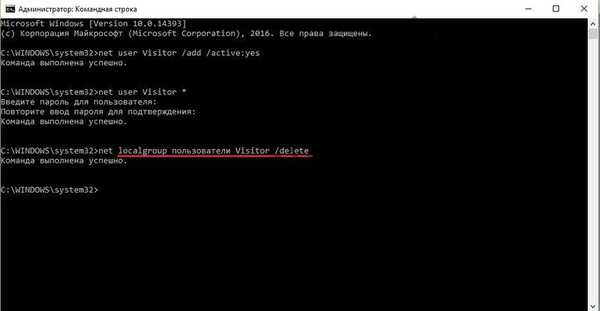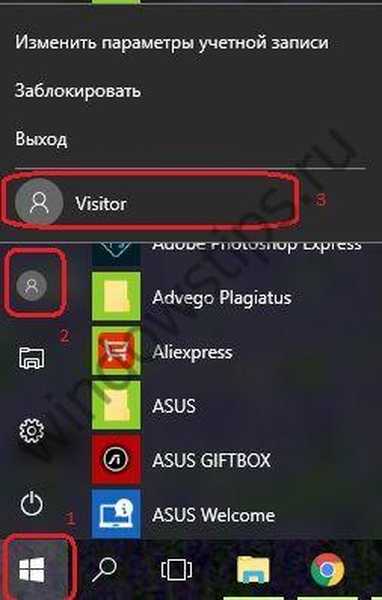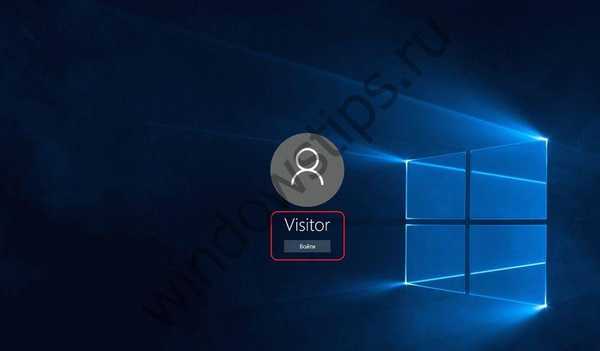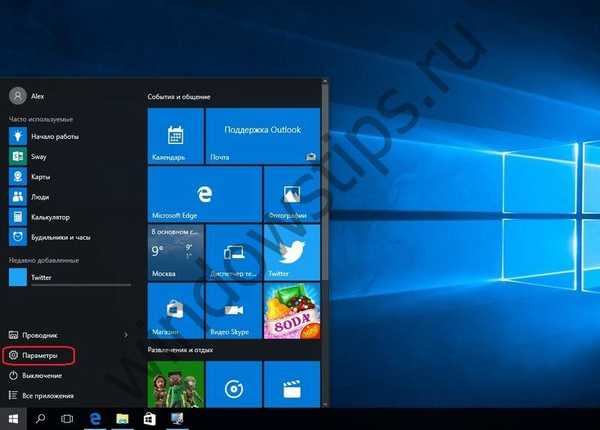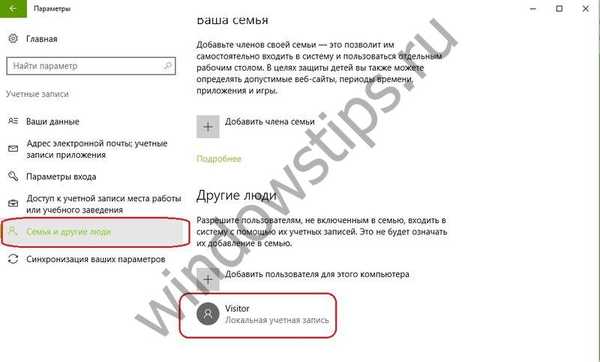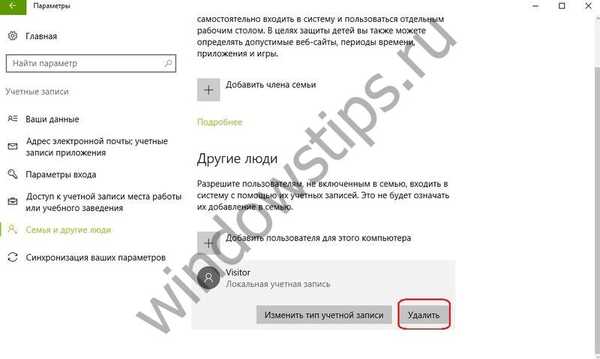Для того щоб спокійно пускати до комп'ютера сторонніх людей без загрози всім своїм даними, передбачена можливість створення додаткових гостьових облікових даних. Розглянемо питання, як створити гостьову обліковий запис Windows 10?
Реєстрація
Щоб створити гостьову обліковий запис Windows 10 слід виконати наступну послідовність дій:
- В панелі задач Windows 10 натиснути на "Пошук".
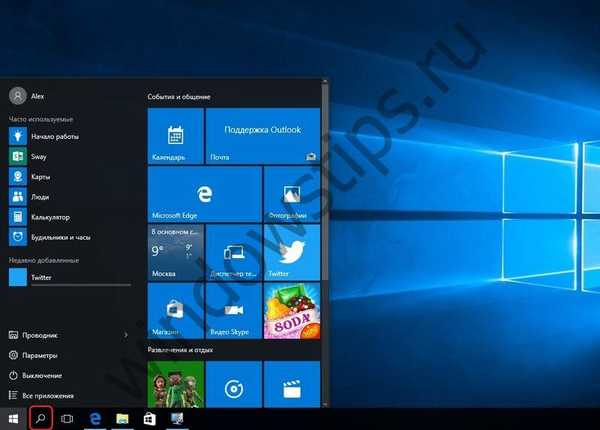
- У рядку набираємо пошуковий запит - "Командний рядок".
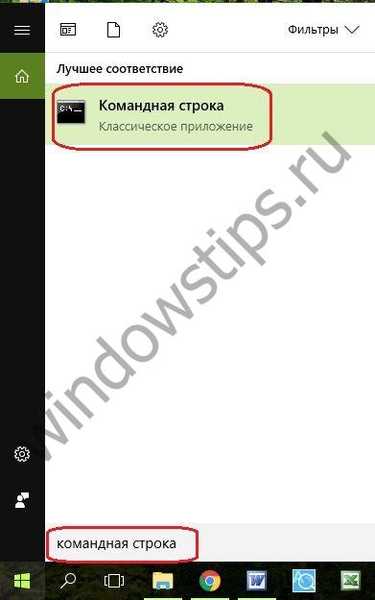
- На що з'явилося відповідно запитом натискаємо правою клавішею миші.
- З випав списку вибираємо "Запустити від імені адміністратора".

- У спливла формі контролю погоджуємося на зміни.

- Вводимо таке значення - net user Visitor / add / active: yes. Замість Visitor можна набрати довільне ім'я. Заборонено використовувати найменування Guest (гостьовий вхід). Воно вже використовується службами Windows 10.
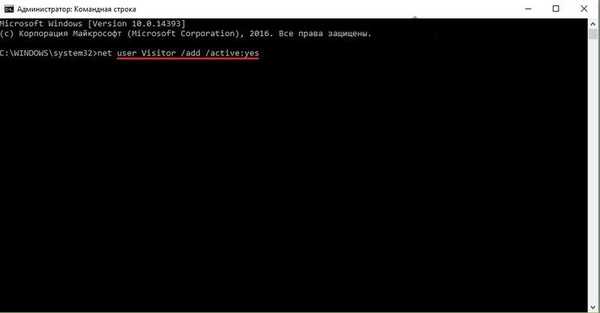
- Після введення команд завжди тиснемо Enter.
- У вікні повідомляється про успішність дії і з'являється новий курсор, куди потрібно ввести код для створення пароля: net user Visitor * .
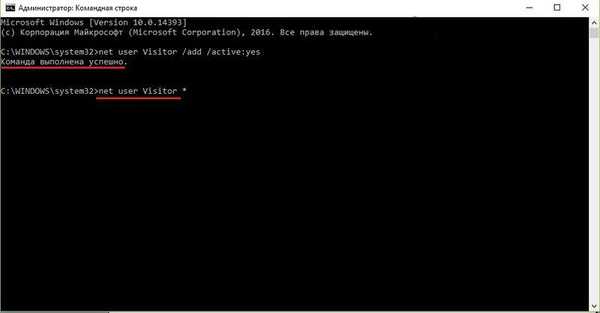
- З'являється з поміткою. Нічого не вводиться, просто два рази натискаємо Enter.
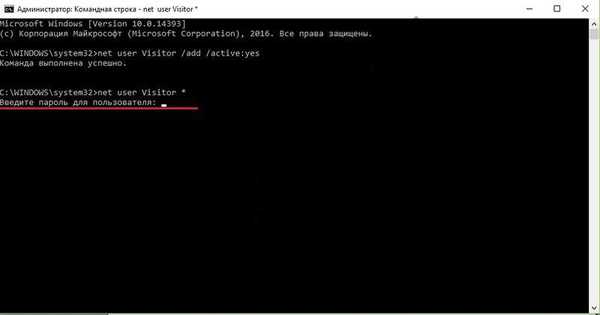
- Далі вводимо команду: net localgroup користувачі Visitor / delete. Вона видаляє назване ім'я зі списку користувачів.
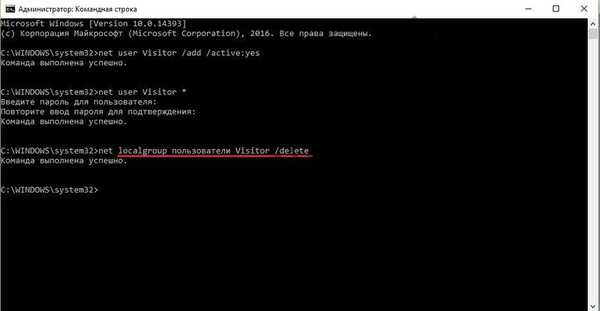
- Вставляємо код: net localgroup гості Visitor / add. Він запам'ятовує ім'я в списку гостьових облікових записів.
- Закриваємо форму. Гостьовий обліковий запис Windows 10 створена.
Існує ще один спосіб запуску:
- відкривається "Пуск";
- в списку програм знаходимо "Службові";
- в випадаючому списку клацаємо правою кнопкою миші на поле "Командний рядок";
- далі виконуємо аналогічні дії, описані вище.
Вхід
Після створення даних перевіряємо їх наявність. Для цього:
- Заходимо в "Пуск".
- Наводимо курсором на значок користувача.
- Тиснемо праву кнопку миші.
- Натискаємо на поле гостьовий записи (в нашому випадку - Visitor).
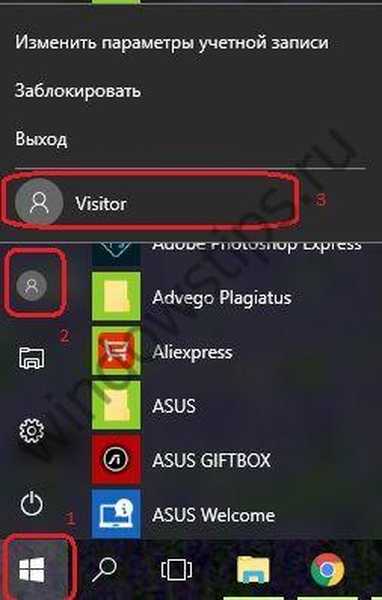
- Входимо в систему без загрози цілісності та безпеки персональної інформації.
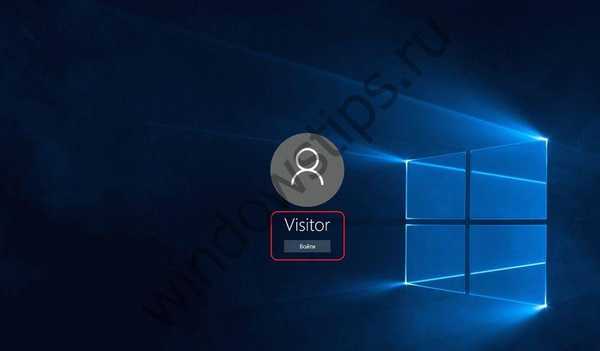
видалення
Створені гостьові дані в будь-який момент можна видалити. Щоб виконати цю операцію потрібно:
- зайти в меню "Пуск";
- вибрати іконку "Параметри";
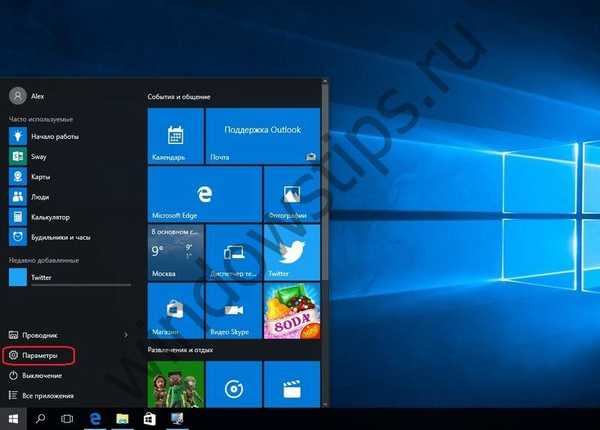
- у вікні, вибрати розділ "Сім'я і інші люди";
- натиснути на потрібне ім'я;
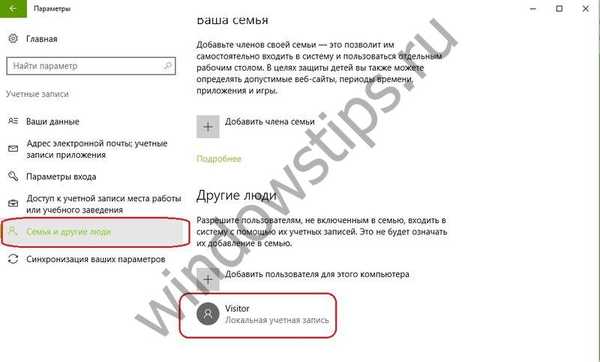
- вибирати "Видалити".
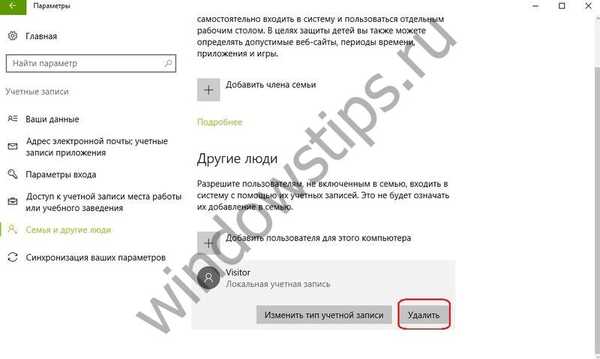
Тут же, крім параметра видалення, є можливість внесення змін в статус. 
Відмінного Вам дня!